Machine Agent Details
Die "Machine Agent Details"- Anwendung enthält einen Überblick über alle verfügbaren Agenten im Maschinenagenten-Backend und listet die folgenden Parameter auf:
-
Maschinenname
-
MAC-Adresse
-
Status
-
Verbindungsstatus
Die Applikation bietet die folgenden Funktionalitäten:
-
Abfrage und, falls notwendig, Aktualisierung. der Maschinenagenten-Version jeder einzelnen Maschine
-
Remote-Management der Agentenadapter:
-
Überblick über die verfügbaren Adapter auf dem Server
-
Konfigurierung, Installation und Löschung von Adaptern
-
Parameter
|
Parameter |
Beschreibung |
|---|---|
|
Maschinenidentität |
|
|
Maschinenname |
Zeigt den Maschinennamen. Sie können zwischen 2 und 256 Zeichen eingeben. |
|
MAC-Adresse |
Zeigt die MAC-Adresse der Maschine, auf der der Maschinenagent installiert ist. Die Adresse ist nur einmal vorhanden. |
|
Status |
Zeigt den Onboard-Status:
|
|
Verbindungsstatus |
Der Agent wird als "Offline" angezeigt, wenn in den vergangenen fünf Minuten keine Daten hochgeladen wurden. |
|
Installierte Machinenagenten-Adapter |
|
|
Name des Agenten |
Zeigt den Agentennamen. |
|
Version des installierten Maschinenagenten |
Zeigt die Version des installierten Maschinenagenten. |
|
Update |
Aktualisiert den Maschinenagenten auf die neueste Maschinenagenten-Version. |
|
Adaptername |
Zeigt den installierten Adapternamen. |
|
Adapterversion |
Zeigt die installierte Adapterversion. |
|
Installationsstatus |
Zeigt den Installationsstatus:
|
|
Aktionen |
Mit Mausklick auf das Symbol "Löschen" wird der Adapter auf dem Agenten deinstalliert. |
 |
Entfernt den Adapter auf dem Agenten. |
 |
Öffnet den Launchpad. |
|
Maschinenagenten-Adapter |
|
|
Adaptername |
Zeigt die Namen der verfügbaren Adapter. |
|
Adapterversion |
Zeigt die Versionen der verfügbaren Adapter. |
|
Aktionen |
Enthält die Schaltflächen
Klicken Sie auf das Symbol "Erweiterung", um die Metadaten des Adapters in der "pkginfo.json"-Datei anzuzeigen. |
Vorgehensweise
-
Öffnen Sie im Launchpad die MindSphere Application "Machine Agent Details".
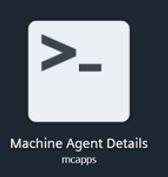
-
Die Startseite "Maschinenagent - Details zum Agenten" wird geöffnet und zeigt die Maschinenübersicht an.
Klicken Sie auf einen unterstrichenen Agenten-Maschinennamen in der linken Spalte.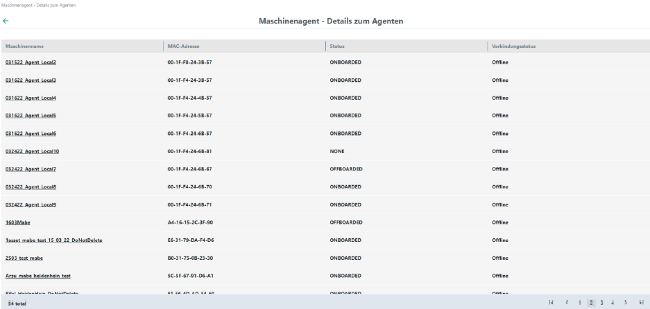
-
Das Fenster "Installierte Maschinenagenten-Adapter" wird geöffnet und zeigt Informationen zum ausgewählten Maschinenagenten-Adapter an.
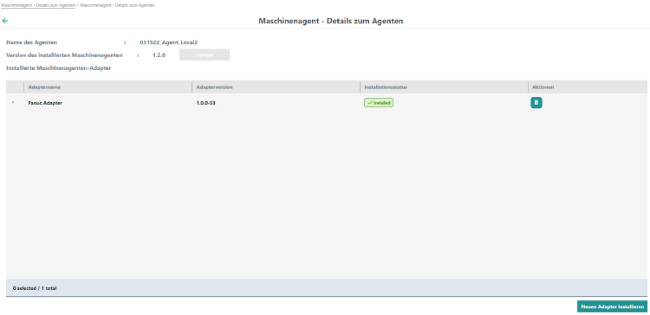
Die Schaltfläche "Update" oben links im Fenster ist aktiviert, wenn die Maschinenagent-Version aktualisiert werden muss.
Klicken Sie auf die Schaltfläche "Update", um den Maschinenagenten zu aktualisieren. -
Die Liste der Maschinenagenten-Adapter wird angezeigt.
Klicken Sie auf das Symbol "Löschen" in der rechten Spalte "Aktionen", um einen Agenten zu deinstallieren. -
Um einen neuen Adapter zu installieren, klicken Sie unten rechts im Fenster auf die Schaltfläche "Neuen Adapter installieren".
Das Pop-up "Machinenagenten-Adapter" wird geöffnet. Es enthält die Liste der im Backend verfügbaren angeforderten und noch nicht installierten Maschinenagenten-Adapter.
Klicken Sie auf die Schaltfläche "Installieren", um den gewünschten Adapter zu installieren.
- ODER -
Klicken Sie auf die Schaltfläche "Schließen", um das Fenster zu schließen.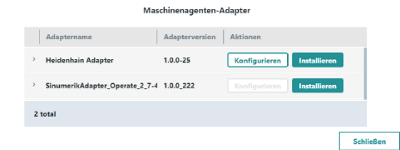
-
Klicken Sie auf die Schaltfläche "Konfigurieren", um den gewünschten Adapter für die Verbindung mit der Maschine zu konfigurieren. Das Pop-up "Konfiguration" wird geöffnet.
Die Konfigurierungsanforderungen richten sich nach der Adapterart:-
Bei MTConnect-Adaptern müssen Sie den Host, den Port sowie den Gerätenamen eingeben.
-
Bei FANUC-Adaptern müssen Sie den Host sowie den Port eingeben.
-
SINUMERIK-Adapter müssen nicht konfiguriert werden.
Geben Sie, falls notwendig, die Parameter für die Konfiguration ein und klicken Sie auf die Schaltfläche "Speichern".
- ODER -
Klicken Sie auf die Schaltfläche "Schließen", um das Fenster zu schließen.
Konfiguration für MTConnect-Adapter:
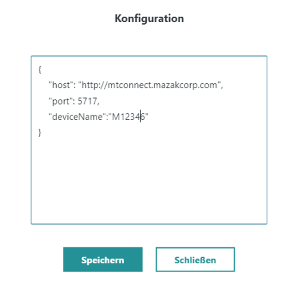
Konfiguration für FANUC-Adapter:
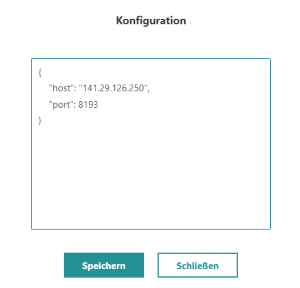
-
-
Um einen Adapter vom Asset zu deinstallieren,klicken Sie auf der Startseite "Maschinenagent - Details zum Agenten" auf den unterstrichenen Maschinennamen in der ersten Spalte.
Die Liste der installierten Adapter wird angezeigt.
Klicken Sie in der Adapter-Zeile auf das Symbol "Löschen" in der rechten Spalte.
Der veränderte Status wird in der Spalte "Installationsstatus" angezeigt.Deinstallation eines AdaptersHINWEIS
Nach der Deinstallation des Adapters müssen Sie den Maschinenagenten neu starten, bevor Sie einen neuen Adapter installieren.
HINWEIS
Wenn Sie einen neuen Adapter angefordert haben, wird der Installationsstatus "WAITING_TO_INSTALL" angezeigt. Dieser Adapter erscheint nicht mehr im Pop-up "Maschinenagenten-Adapter".